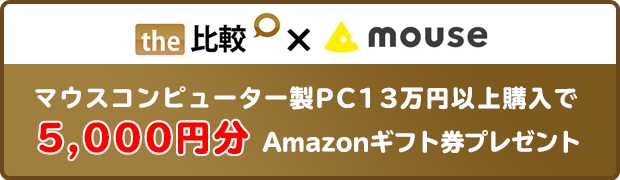※当サイトはアフィリエイトプログラムによる収益を得ています。
マウス G-Tune P6シリーズ(P6-I7G50BK-A、G-Tune P6-I7G60BK-A)の実機レビュー

| CPU | Core i7-12650H Core i7-13700H Core i9-12900HX |
|---|---|
| グラフィックス | GeForce RTX 4050 GeForce RTX 4060 |
| メモリ | 16GB~64GB |
| ストレージ | 最大 4TB SSD x2 |
| 液晶サイズ | 16型 |
| 液晶種類 | 1920x1200 165Hz |
| 質量 | 約2.34kg |
| バッテリー | 約8時間 約7.5時間 |
| 価格[税込] | 18万円台~ |
ここでは、G-Tune P6-I7G50BK-AおよびG-Tune P6-I7G60BK-Aの機種を同時にレビューします。
前者はRTX 4050、後者はRTX 4060を搭載し、どちらも140Wと高めの最大グラフィックスパワーです。
16型の165Hz液晶を搭載し、多くのゲームを高めのフレームレートでプレイすることができます。
メモリやストレージのカスタマイズができ、メモリは最大64GB、ストレージは最大4TB+4TBにすることができます。
どちらの機種もボディは同じで、大人しめのデザインなので、仕事兼ゲーム用としても使いやすいと思います。
追記:Core i9-12900HXモデルも登場しています。
レビュー機は、メーカーからの貸出機です。今回は次の構成でレビューをしています。
レビュー機の構成
G-Tune P6-I7G50BK-ACore i7-12650H、GeForce RTX 4050、16GBメモリ、512GB SSD
G-Tune P6-I7G60BK-A
Core i7-13700H、GeForce RTX 4060、32GBメモリ、1TB SSD NEW!
本製品を安く買う方法
その1シークレットモデルを購入する
メーカーさんから、特別価格で購入できるシークレットモデルを紹介してもらいました。このページからであれば、RTX 4060搭載モデルを「209,800円」で購入することができます。
その2当サイト限定「Amazonギフト券プレゼント」を利用する
当サイト経由で、税込み130,000円以上の構成でマウスコンピューター製PCを購入すると、5,000円分のAmazonギフト券がもらえます。詳細は、以下のリンク先をご覧ください。
目次
お忙しい方は、「製品の特徴」のみお読みください。
製品の特徴
高い最大グラフィックスパワー
G-Tune P6-I7G50BK-AはGeForce RTX 4050 Laptopを、G-Tune P6-I7G60BK-AはGeForce RTX 4060 Laptopを搭載しており、どちらも最大グラフィックスパワーは140Wと高めです。
下に、3DMarkのベンチマークスコアを掲載していますが、本製品のRTX 4050は、RTX 3060(130W)を超えるスコアが出ており、ミドルクラスの性能です。また、本製品のRTX 4060は、RTX 3070(130W)を超えるスコアが出ており、ミドルハイクラスの性能を持っています。
どちらのグラフィクスも、1920x1200の解像度であれば、ほとんどのゲームが快適にプレイできるでしょう。

メモリのカスタマイズが可能
初期メモリは、G-Tune P6-I7G50BK-Aが16GB、G-Tune P6-I7G60BK-Aが32GBです。どちらも、メモリのカスタマイズが可能で、最大64GBのメモリを選択することができます。また、カスタマイズの費用も高くありません。
ゲームだけであれば、16GBメモリでもいいですが、クリエイティブな作業にも使用したい方など、少しゆとりのあるメモリ構成が良ければ、32GBメモリぐらいがおすすめです。
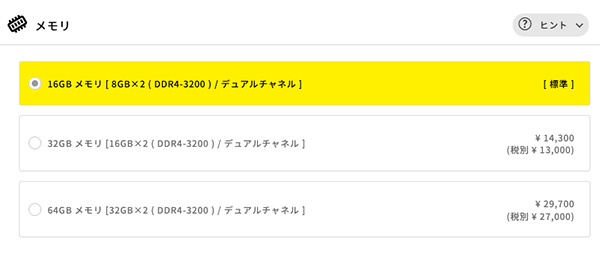
なお、メモリはスロット式なので、購入後に自分で換装することもできます(メモリの換装は自己責任にはなります)。

最大4TB SSD x2のストレージ構成が可能
本製品は、購入時のカスタマイズでデュアルSSD構成を選択することができ、最大4TB + 4TBで8TBの大容量ストレージを選択することもできます。
色々なゲームをインストールしたり、動画ファイルをたくさん保存したりするような方でも安心でしょう。
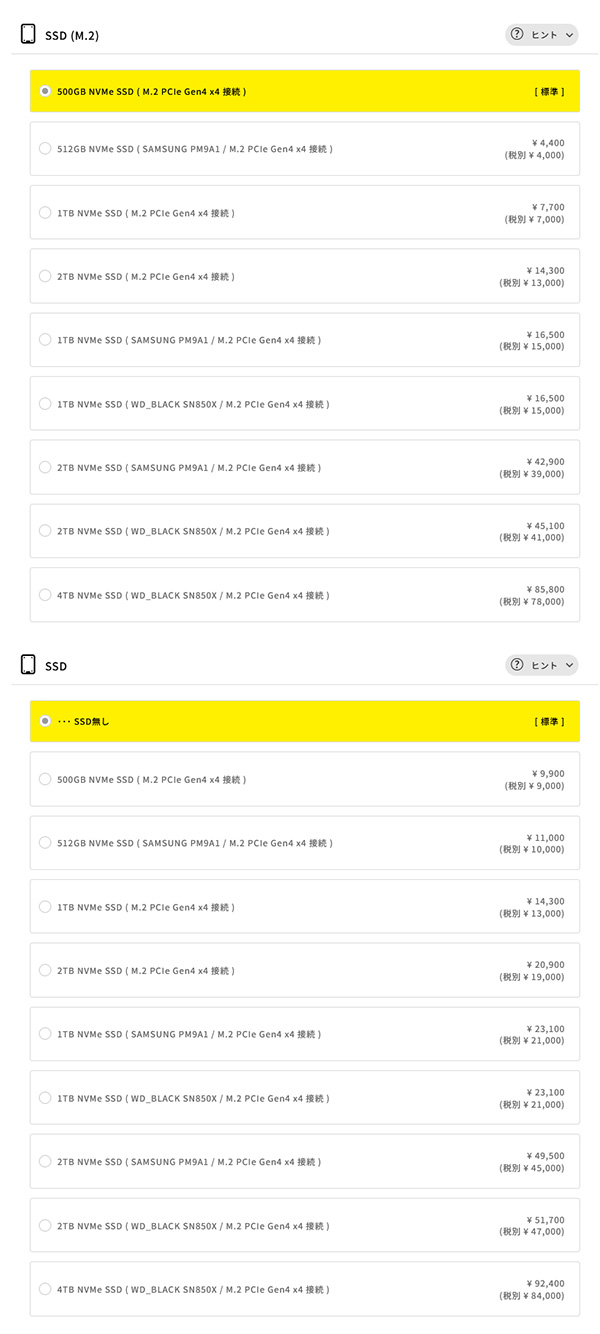
なお、シングルSSD構成で購入しても、内部には空きのM.2スロットがあり、M.2 SSDを固定するためのネジもついていました。自己責任ではありますが、後からM.2 SSDを増設してストレージ容量を増やすこともできます。
ただし、マウスコンピューターは、ストレージのカスタマイズにかかる費用が安いので、購入時に余裕のあるストレージ構成にしておくといいでしょう。

標準で3年保証が付く
他社のノートパソコンの標準の保証は、1年間であることが多いと思いますが、本製品は、3年保証が標準で付いています。また、24時間365日の電話サポートも標準で付いています。サポートは、他のメーカーに比べて手厚いと思います。
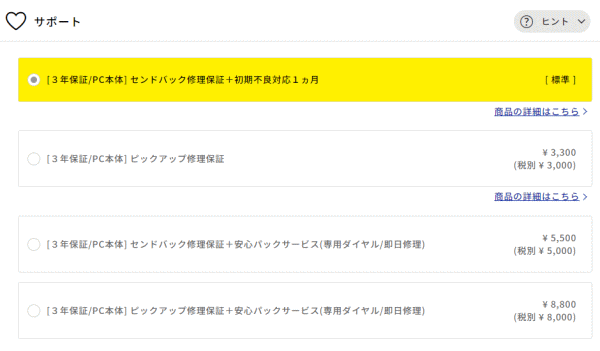
ゲーム以外にも使いやすいデザインのボディ
本製品は、ゲーミングノートPCとしては大人しめのデザインのボディです。キーボードには、4ゾーンRGB LEDが付いていますが、ライティングをOFFにしたり、ホワイトに統一すると、一見すると普通のノートPCのように見えます。
そのため、スペック高めのノートPCとして、ゲーム以外の用途にも使いやすいです。家族などにゲーミングノートPCだと気付かれたくないような方にもいいと思います。


少し気になる部分
本製品に搭載されている液晶は、165Hzのハイリフレッシュレートに対応していますが、一般的なノートPCの液晶と同程度の残像感がありました。動きの激しいeスポーツタイトルを本格的にプレイしようとすると、残像が少し気になるかもしれません。また、液晶の色域も狭いです。もう少し、色域が広めだったら、写真のRAW現像などクリエイティブな用途にも使いやすかったと思います。
各用途の快適度
各用途の快適度は次のように考えます。もちろん、細かい用途や、ソフトによっても快適具合は変わってきますので、参考程度にご覧下さい。
| 用途 | 快適度 | コメント |
| Web閲覧 Office作業 |
◎ | 画面比16:10の16型液晶を搭載し、処理性能も十分で、快適に作業することができます。 |
|---|---|---|
| オンライン会議 | ○ | マイク、カメラ、スピーカーを備えており、普通にオンライン会議が行えます。 |
| 動画鑑賞 | ○ | スピーカー音は普通です。液晶は色鮮やかさにはやや欠けるものの、普通に動画鑑賞が行えます。 |
| RAW現像 画像編集 |
△ | CPU性能は高めですが、ディスプレイの色域が狭いので、画像編集にはあまり向いていません。色域が広めの外部ディスプレイを接続すれば、この用途にも使えると思います。 |
| 動画編集 | ○ | GeForce RTX 4050またはRTX 4060を搭載しており、4K動画の編集や書き出しも比較的快適に行えます。ただし、液晶の色域が狭いので、色の調整まで行う場合は、色域の広い外部ディスプレイを使用した方がいいです。 |
| ゲーム | ○ | 外部グラフィックスと、165Hz液晶を搭載しています。ディスプレイ画質にこだわらなければ、多くのゲームを比較的快適にプレイでき、楽しむことができます。 |
ディスプレイのチェック
G-Tune P6-I7G50BK-AおよびG-Tune P6-I7G60BK-Aのディスプレイのチェックです。
パネルは、どちらも「NE160WUM-NX6」でした。
画面比16:10のWUXGA液晶です。非光沢なので映り込みが少ないですし、フリッカーも発生していませんでした。165Hzのハイリフレッシュレートに対応しており、滑らかな映像でゲームをプレイすることができます。一般のノートPCと同程度の残像がありますが、カジュアルにゲームを楽しむのには問題ないと思います。なお、色域が狭いので、写真や動画の編集などのクリエイティブな作業にはあまり向いていません。最大輝度は、当サイトの計測では310cd/m2と普通です。その他の特性については以下のタブをクリックしてご覧ください。
- 色域
- RGB
発色特性 - 視野角
- 映り込み・
ギラつき - フリッカー
色域は狭いです。当サイトの計測ではsRGBカバー率66.4%でした。
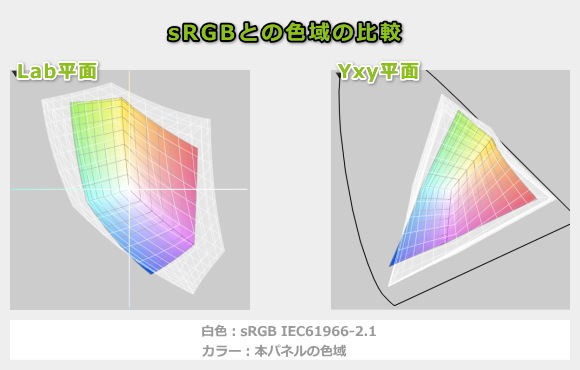
ガンマ補正曲線を確認すると、各色ほぼ揃って1:1の直線になっており、自然な発色であることが分かります。
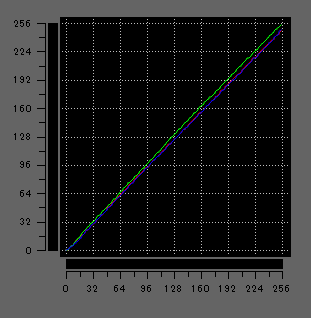
視野角は広いです。

非光沢液晶であるため、画面への映り込みは低減されています。ギラツキもほとんど感じません。

PWM調光によるフリッカー(ちらつき)の有無の確認結果です。輝度を下げてもフリッカーは確認されませんでした。
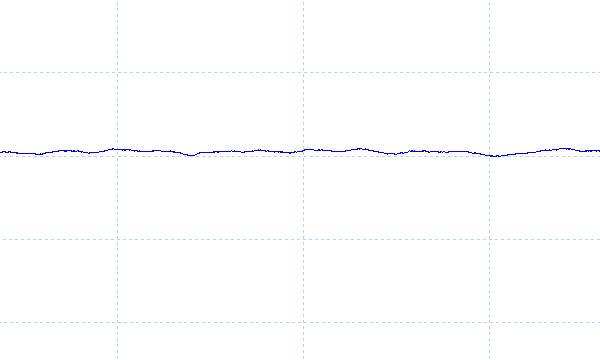
※フォトディテクターにオシロスコープを繋げて計測
遅延
キーを押してから、メモ帳に文字が表示されるまでの時間(表示遅延)をハイスピードカメラで撮影し計測したところ、約35msでした。他の一般的なノートPCで計測したところ80ms前後が多かったので、遅延は少ないと思います。なおこれは、液晶だけでなくPC全体の遅延となります。
残像
「UFO Test」のサイトの左から右へ移動するUFOを十分速い1/2000のシャッタースピードで撮影したところ、1秒間に165フレームを更新する165Hzの液晶で6フレーム前くらいまでの残像がありました。普通のノートPCの液晶は60Hzで、1秒間に60フレームしか更新しませんが、2~3フレーム前くらいまで残像がありました。このことから、一般的なノートPCの液晶と同程度の残像があることが分かります。動きの速いゲームだと、残像が少し気になるかもしれません。
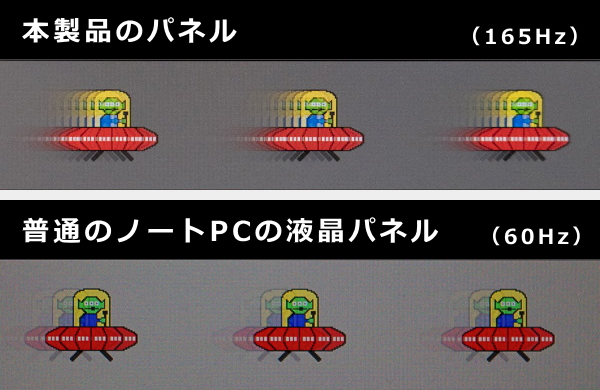
キーボードおよびタッチパッドのチェック
G-Tune P6-I7G50BK-AおよびG-Tune P6-I7G60BK-Aのキーボードのチェックです。
キーピッチは、横:約18.82mm、縦:約19mm、キーストローク:約1.4mmです。ノートPCのキーボードとしては、標準的な数値です。キートップはフラットです。
Nキーロールオーバー対応なので、動きの速いゲームをプレイする場合などでも、キー入力を正確に認識できます。キーのサイズが揃っており、普通の打ちやすさのキーボードだと思います。右矢印キーが入り込んでいて、やや変則的な配置ではありますが、3列のテンキーも付いています。
タッチパッドの使いやすさも普通です。

※画像をクリックすると拡大できます

キーボードバックライトも搭載しています。4ゾーン設定対応RGB LEDなので、ゾーンごとに色の変更が行えます。
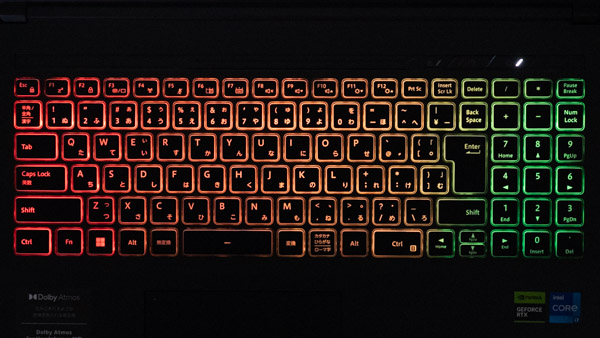
パフォーマンスのチェック
続いて、パフォーマンスをチェックします。
「Control Center」アプリのパワーセッティングの項目で、動作モードを変更することができます。
G-Tune P6-I7G50BK-Aは、パフォーマンスモードもバランスモードも、スコアがほとんど変わらなかったので、ここではバランスモードの結果のみ掲載します。
G-Tune P6-I7G60BK-Aは、パフォーマンスモードとバランスモードで計測した結果を掲載します。
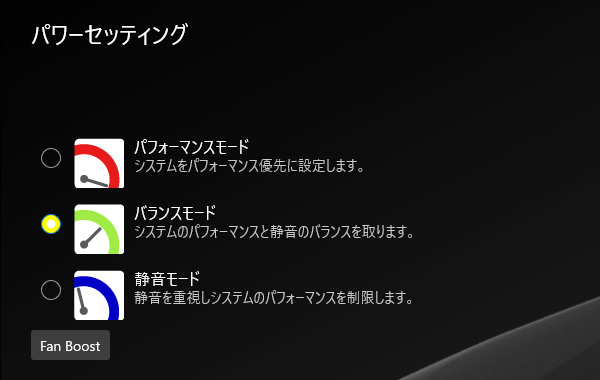
CPU
CPUのベンチマークの結果は以下のとおりです。
Core i7-12650HとCore i7-13700HのPBPは45Wですが、実際のCPU電力は70W以上になっており、十分なパフォーマンスが出ていました。
Core i7-13700Hは、Core i7-12650Hよりも世代が新しく、Eコア数も多くなっているので、パフォーマンスは高いです。それでも、Core i7-12650Hでも十分高いスコアですし、RTX 4050でゲームをするなら、CPUがボトルネックになることはほぼ無いでしょう。Core i7-12650Hでも、カジュアルゲーマー向けのゲーミングノートPCとしては、十分な処理性能を備えています。
~ CPU性能の評価 ~
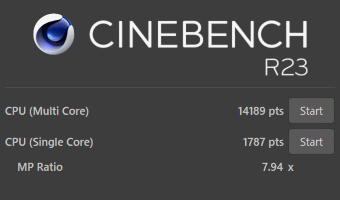
※バランスモードで計測。パフォーマンスモードはほぼ同じスコアなので省略
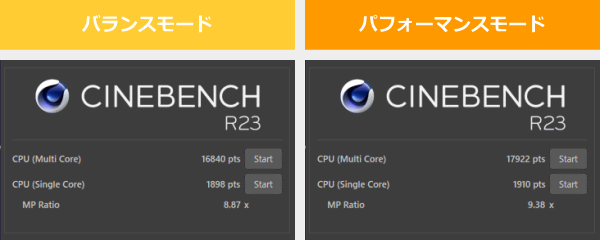
:レビュー機で計測したスコア(他のスコアは別のPCで計測した代表値)
なお、高負荷時のCPU電力、CPU温度は「パーツの温度のチェック」で記載しています。
メモリ
メモリはDDR4-3200です。標準的な帯域です。なお、スロットメモリなので、メモリの換装は可能です。
~メモリ性能の評価 ~

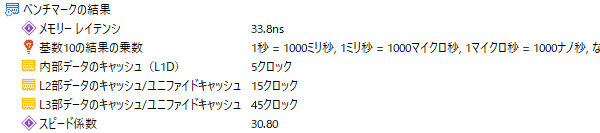
:レビュー機で計測したスコア(他のスコアは別のPCで計測した代表値)
※実際のノートPCで計測した実測値です。理論的な最大値ではありません
グラフィックス
GeForce RTX 4050 LaptopもGeForce RTX 4060 Laptopも、最大グラフィックスパワーは140Wでした。高い設定値です。
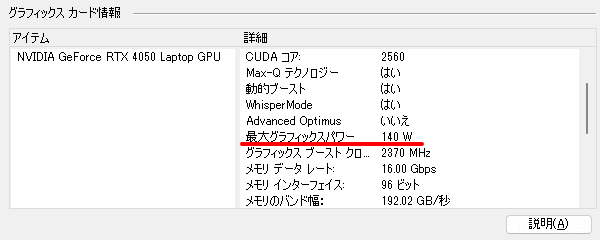
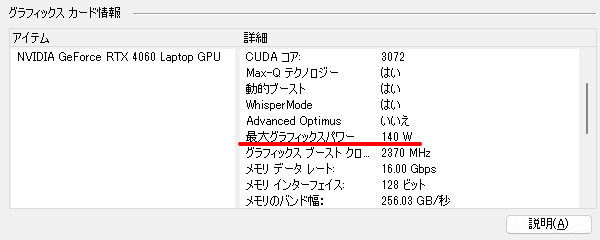
3DMark Time Spyのベンチマークの結果は以下のとおりです。
GeForce RTX 4050 Laptopでも、最大グラフィックスパワー60WのGeForce RTX 4060 Laptopを超えるスコアが出ており、高いスコアです。
GeForce RTX 4060 Laptopであれば、さらに20%ほどスコアが高くなります。
~ グラフィックス性能の評価 ~

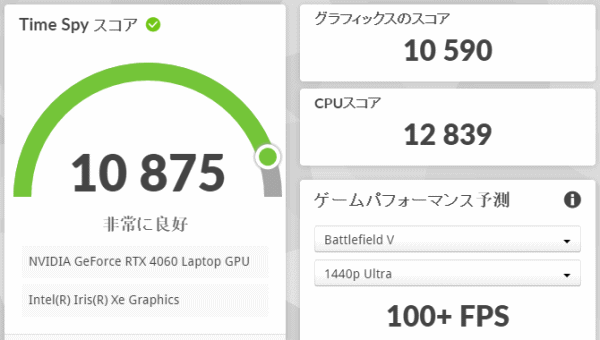
:レビュー機で計測したスコア(他のスコアは別のPCで計測した代表値)
W(ワット):最大グラフィックスパワー
GPU-Zで確認したGeForce RTX 4050 LaptopおよびGeForce RTX 4060 Laptopの情報は次の通りです。
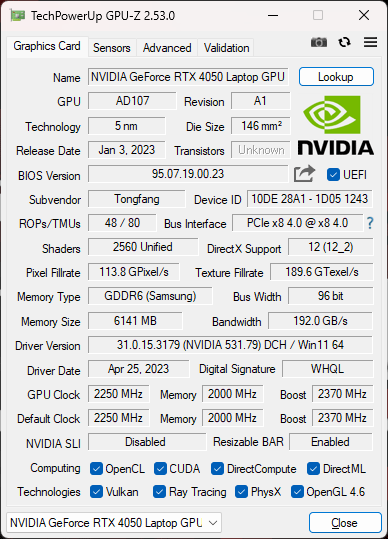
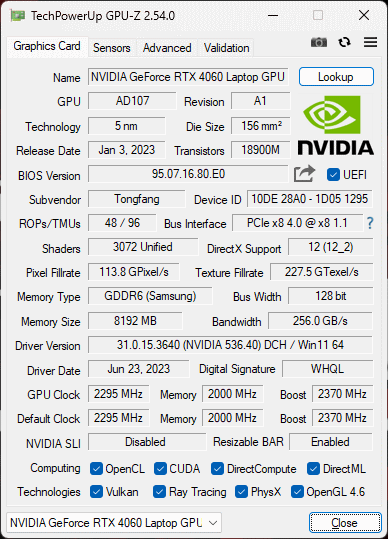
ストレージ
ストレージには、PCIe Gen4 SSDを搭載しており、十分な速度でした。カスタマイズでは、もっと容量が大きく、速度が速いSSDも選択することができます。
~ ストレージ性能の評価 ~
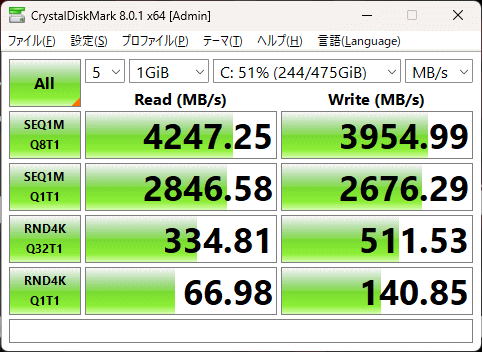
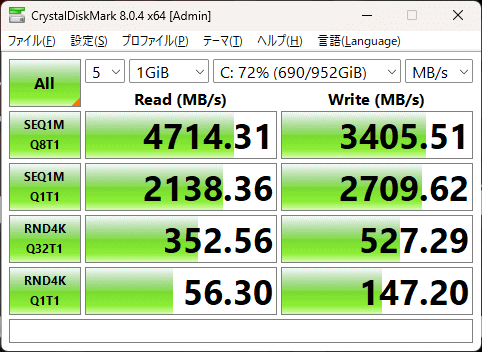
:レビュー機で計測したスコア(他のスコアは別のPCで計測した代表値)
SDカードスロット
フルサイズのSDカードスロットを搭載しています。アクセス速度は遅いです。
~ SDカードスロット性能 ~


ゲームベンチマーク&フレームレート
いくつかのゲームで計測した平均フレームレートを掲載します。
他のグラフィックスとも比較していますが、すべて同じバージョン、同じ状況で計測しているわけではないので、あくまで参考値としてご覧ください。ここでは、ファイナルファンタジー15と、ドラゴンクエストXは解像度1920x1080で計測し、それ以外のゲームでは解像度1920x1200で計測しています。
RTX 4050の場合、FORSPOKENのような極端に重いゲーム以外は、最高設定のグラフィック品質でも60fpsを超えてくることがほとんどです。少し画質を下げれば、100 fps以上のフレームレートが出ます。カジュアルゲーマーにとっては十分な性能だと思います。
RTX 4060の場合、ほとんどのゲームが最高設定で、60 fpsを軽く超えてきます。中程度から軽めのゲームであれば、最高設定でも100 fpsを超えてきます。本製品のディスプレイのリフレッシュレートは165Hzですが、少し画質を落とせば、165 fpsを安定して出せると思います。
:レビュー機で計測したスコア(他のスコアは別のPCで計測した代表値)
W(ワット):最大グラフィックスパワー(max TGP)
 重い部類のゲーム
FORSPOKEN(DX12)
|
|||
|---|---|---|---|
| 解像度 | 品質 | RTX 4050 | RTX 4060 |
| 1920x1200 | 低 | 102 fps | 154 fps |
| 高 | 50 fps | 79 fps | |
| 最高 | 30 fps | 54 fps | |
 重い部類のゲーム
サイバーパンク2077(DX12)
|
|||
|---|---|---|---|
| 解像度 | 品質 | RTX 4050 | RTX 4060 |
| 1920x1200 | 低 | 122 fps | 129 fps |
| 高 | 91 fps | 110 fps | |
| ウルトラ | 74 fps | 91 fps | |
| レイトレ:ウルトラ | 35 fps | 56 fps | |
 重い部類のゲーム
Forza Horizon 5(DX12)
|
|||
|---|---|---|---|
| 解像度 | 品質 | RTX 4050 | RTX 4060 |
| 1920x1200 | 低 | 210 fps | 239 fps |
| 高 | 100 fps | 116 fps | |
| エクストリーム | 55 fps | 99 fps | |
| 重い部類のゲーム
ファイナルファンタジー 15(DX11)
|
|||
|---|---|---|---|
| 解像度 | 品質 | RTX 4050 | RTX 4060 |
| 1920x1080 | 軽量品質 | 154 fps | 181 fps |
| 標準品質 | 121 fps | 147 fps | |
| 高品質 | 85 fps | 104 fps | |
| 中程度の重さのゲーム
ブループロトコル
|
|||
|---|---|---|---|
| 解像度 | 品質 | RTX 4050 | RTX 4060 |
| 1920x1200 | 低 | 229 fps | 259 fps |
| 高 | 135 fps | 160 fps | |
| 最高 | 101 fps | 124 fps | |
| 中程度の重さのゲーム
PSO2 ニュージェネシス
|
|||
|---|---|---|---|
| 解像度 | 品質 | RTX 4050 | RTX 4060 |
| 1920x1200 | 低 | 166 fps | 169 fps |
| 高 | 102 fps | 144 fps | |
| ウルトラ | 86 fps | 102 fps | |
 中程度の重さのゲーム
シャドウオブザトゥームレイダー(DX12)
|
||||
|---|---|---|---|---|
| 解像度 | 品質 | DLSS | RTX 4050 | RTX 4060 |
| 1920 x 1200 |
最低 | オフ | 165 fps | 174 fps |
| 中 | オフ | 128 fps | 149 fps | |
| 最高 | オフ | 105 fps | 135 fps | |
| クオリティ | 116 fps | 148 fps | ||
 中程度の重さのゲーム
ファイナルファンタジー 14 暁月のフィナーレ(DX11)
|
|||
|---|---|---|---|
| 解像度 | 品質 | RTX 4050 | RTX 4060 |
| 1920x1200 | 標準(ノート) | 182 fps | 198 fps |
| 高(ノート) | 154 fps | 176 fps | |
| 最高品質 | 126 fps | 148 fps | |
 中程度の重さのゲーム
フォートナイト [チャプター4 シーズン2]
|
|---|
| 解像度 | 品質 | RTX 4050 | RTX 4060 |
| 1920x1200 | 低設定 | 136 fps | 137 fps |
| 高設定 | 55 fps | 62 fps | |
| 最高設定 | 37 fps | 44 fps |
※テンポラルスーパー解像度:ネイティブ
※バトルロワイヤル ソロで計測
| 解像度 | その他設定 | RTX 4050 | RTX 4060 |
| 1920x1200 | 3D解像度:100% メッシュ:高 描画距離:最高 |
241 fps | 245 fps |
 軽い部類のゲーム
Apex Legends(DX11)
|
|||
|---|---|---|---|
| 解像度 | 品質 | RTX 4050 | RTX 4060 |
| 1920x1200 | 低設定 | 220 fps | 250 fps |
| 高設定 | 150 fps | 165 fps | |
 軽い部類のゲーム
VALORANT
|
|||
|---|---|---|---|
| 解像度 | 品質 | RTX 4050 | RTX 4060 |
| 1920x1200 | 低設定 | 518 fps | 514 fps |
| 高設定 | 374 fps | 412 fps | |
 軽い部類のゲーム
PLAYERUNKNOWN'S BATTLEGROUNDS
|
|||
|---|---|---|---|
| 解像度 | 品質 | RTX 4050 | RTX 4060 |
| 1920x1200 | 非常に低い | 348 fps | 281 fps |
| 中型 | 250 fps | 251 fps | |
| ウルトラ | 169 fps | 180 fps | |
 軽い部類のゲーム
ドラゴンクエストX
|
|||
|---|---|---|---|
| 解像度 | 品質 | RTX 4050 | RTX 4060 |
| 1920x1080 | 最高品質 | 23402 (すごく快適) |
234311 (すごく快適) |
クリエイターソフトの処理時間
以下、実際のソフトウェアで計測した各種処理時間です。

どちらの機種も、RAW現像の速度は比較的速いです。
※プロファイル補正、露光量+1、シャドウ+10、自然な彩度+10、ノイズ軽減+10を適用した100枚のRAWファイル(1枚あたり約45MB)を同じ書き出し設定でjpegに書き出し、所要時間を計測
:レビュー機で計測したスコア(他のスコアは別のPCで計測した代表値)

実用的な速度で、Premiere Proでの4K動画の書き出しができています。
※ グラフィックスは全てノートPC用
:レビュー機で計測したスコア(他のスコアは別のPCで計測した代表値)

CPUのみで実行するx265エンコードですが、こちらも比較的速いです。
:レビュー機で計測したスコア(他のスコアは別のPCで計測した代表値)
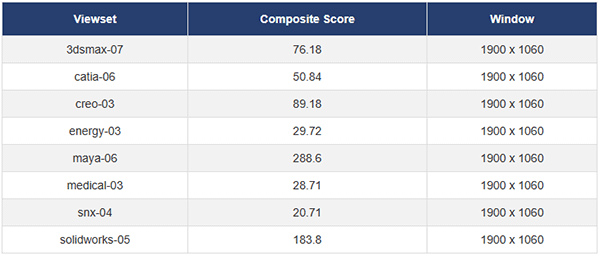
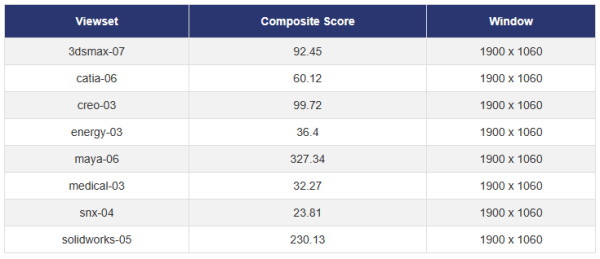
USB Type-C / HDMIの動作テスト
USB Type-Cの動作チェック
G-Tune P6-I7G50BK-Aは、USB-Cポートを1つ備えており、動作をチェックした結果は、以下のとおりでした。
データ転送のみ対応となっています。
| 充電 | モニター 出力 |
有線LAN | ||
| ドック | ThinkPad USB Type-C ドック | × | × | ○ |
| ThinkPad Thunderbolt 3 ドック | × | × | × | |
| PD充電器 ※1 |
61W RAVPower GaN充電器 | × | ― | ― |
| 45W Lenovoウルトラポータブル | × | ― | ― | |
| 30W RAVPower GaN充電器 | × | ― | ― | |
| 18W cheero充電器 | × | ― | ― | |
| モニター ※2 |
EIZO ColorEdge CS2740 | × | × | ― |
※2 Type-Cケーブルで接続し、PCへの給電も出来るモニター
HDMIの動作チェック
4KモニターへHDMIで接続したときの詳細です。4K、8ビット、RGB、120Hzで出力できていました。
GeForce RTXシリーズ経由で出力されているので、NVIDIAコントロールから設定を変えれば、10ビット表示も可能です。
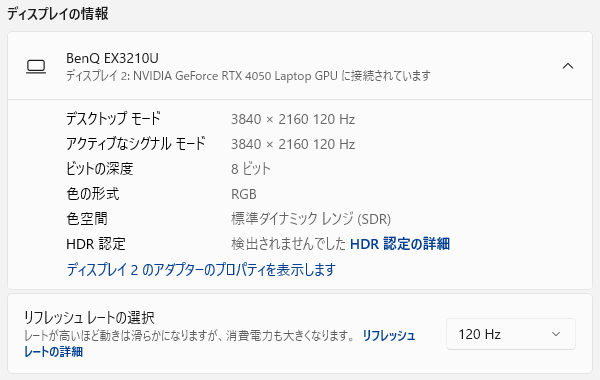
質量のチェック
質量のチェックです。
メーカーサイトには「約2.34kg」とあり、当サイトの計測値もほぼ同じです。このクラスの16型ゲーミングノートPCとしては、普通の質量だと思います。
| 質量 | |
| PC本体 | 2.343kg |
| ACアダプター+電源ケーブル | 654g |
バッテリー駆動時間のチェック
バッテリー駆動時間のチェックです。
バッテリー容量は62.32Whでした。ゲーミングノートPCとしては普通の容量です。

G-Tune P6-I7G50BK-Aのバッテリー駆動時間はご覧の通りです。外部GPUを搭載したゲーミングノートPCなので、バッテリー駆動時間は短いです。負荷の軽い作業を短時間行う程度であればバッテリー駆動でも使用できそうですが、ゲームなど負荷の高い作業を行う場合は付属のACアダプターをつないで使用した方がいいでしょう。
G-Tune P6-I7G60BK-Aのバッテリー駆動時間はこれよりも若干短くなりますが、ほぼ変わりません。
| バッテリー駆動時間 | |
| (1) JEITA2.0 | 約8時間 |
| (2) 動画再生時 | 5時間42分 |
| (3) CPU7%、GPU4%の負荷 | 2時間12分 |
(1) メーカー公表値
(2) ローカルディスクに保存した動画(解像度:720x480)を連続再生
(3) Premiere Proで480x320の動画をプレビュー再生(リピート)させたとき
当サイトで計測した1時間あたりの充電容量は次の通りです。充電速度は速いです。
Webカメラ・スピーカーのチェック
Webカメラ
Webカメラには、カメラを隠す物理的なシャッターは搭載していません。IRカメラも非搭載なので、Windows Helloの顔認証は使用できません。
Webカメラは、約100万画素の720pカメラです。ノートPCのWebカメラとしては普通の性能です。

スピーカー
スピーカーは、底面の左右に配置されています。音質は普通で、ノートPC基準で10点満点で5点といったところです(5点が普通です。音質についての評価はあくまで主観です。ご了承下さい)。

パーツの温度のチェック
Prime95実行時のCPU温度
Prime95で全CPUコアの使用率が100%になる高い負荷をかけたときのCPU温度およびCPU電力の推移を確認します。
CPU電力については、どちらの機種も、70W以上と高かったです。
CPU温度については、G-Tune P6-I7G50BK-Aは、90℃前後とやや高めでした。G-Tune P6-I7G60BK-Aは、パフォーマンスモード時でも80℃前後でした。個体差もあると思いますが、G-Tune P6-I7G60BK-AのほうがCPU温度は低かったです。
- G-Tune P6-I7G50BK-A
- G-Tune P6-I7G60BK-A
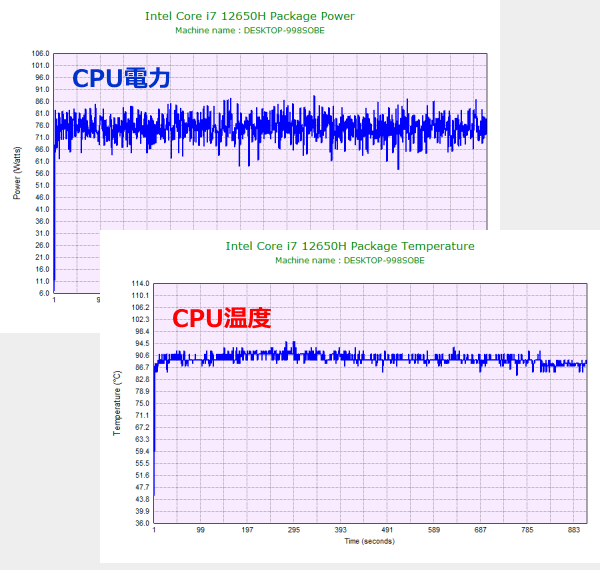
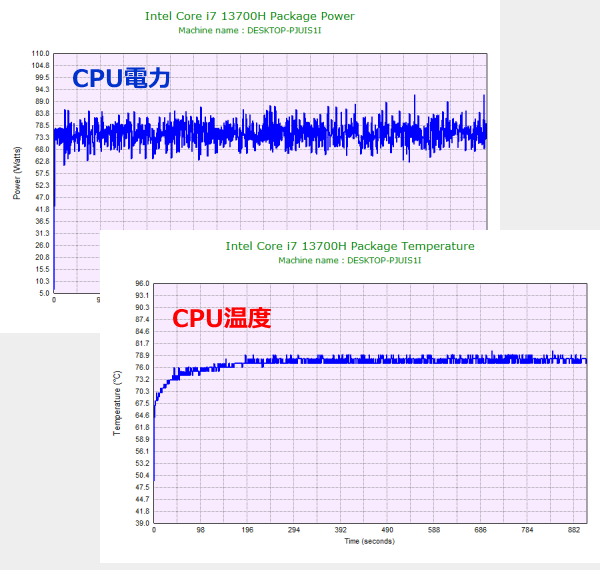
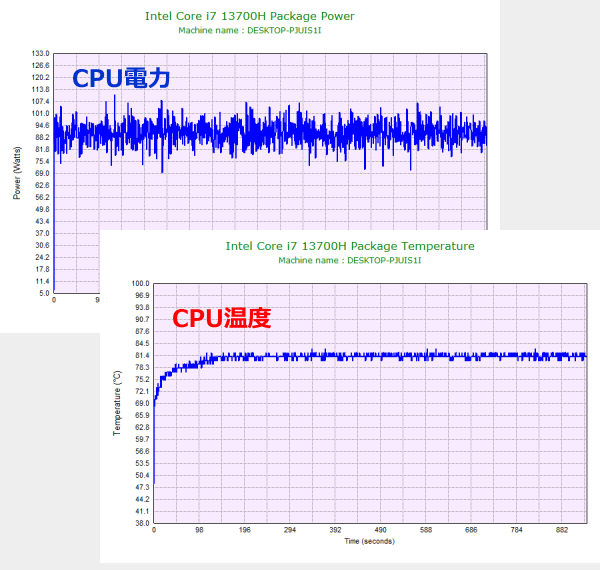
FF15ベンチ実行時の温度
FF15ベンチマーク実行時のCPU温度およびGPU温度は、以下のとおりです。
FF15ベンチマーク実行時は、GPU負荷が100%近くになる一方、CPU負荷は50%まで減り、CPU温度はPrime95のテスト時よりも下がります。どちらの機種も問題ない温度になっていると思います。
- G-Tune P6-I7G50BK-A
- G-Tune P6-I7G60BK-A

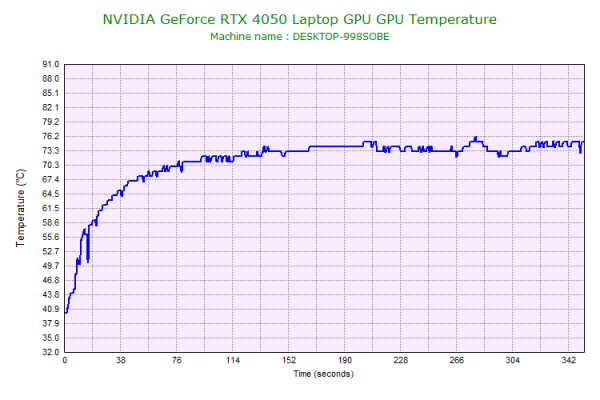
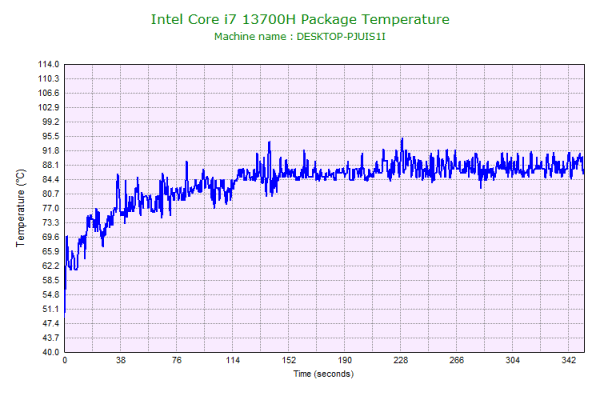
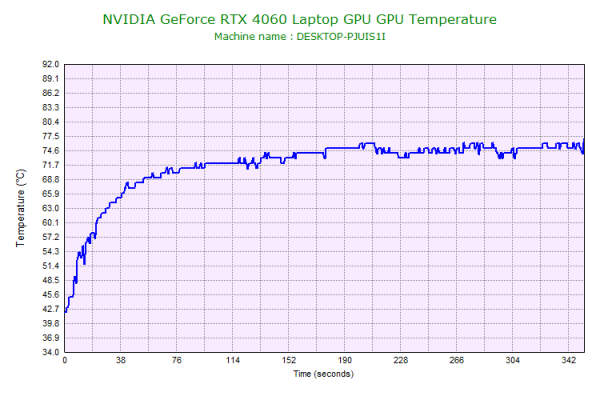
静音性のチェック
静音性のチェックです。今回は、「バランスモード」で計測しました。
アイドル時はほぼ無音ですが、ゲームのような高い負荷がかかると、やや高めの騒音値となり、少しうるさく感じます。


部屋を極力無音にしたときの騒音値:20.0dB
※無響室で測定したわけではないので、数値は不正確です
※CPU使用率およびGPU使用率は平均値です
※約10分経過後に計測しています
左から1番目:アイドル時(何も操作していない状態)
左から2番目:FF15ベンチマーク時
参考までに、当サイトで使用している騒音計が表示する騒音値の目安を掲載します。

表面温度のチェック
本体の表面温度のチェック結果です。もし、表面温度が高すぎると、作業中に手のひらが熱くなり、不快になります。特に、手のひらを置くパームレストの温度変化は重要です。
本機は、負荷をかけるとキーボード部分の温度が上がりますが、WASDキーの辺りはそれほど高い温度ではありませんし、パームレスト部の温度も低いままなので、ゲーム時でも不快感はありません。


※PCの状態は「静音性のチェック」のときと同じです
※約10分経過後に計測しています
消費電力のチェック
消費電力のチェック結果です。数値は変動しますが、約10分経過後から確認できた最も高い数値を掲載しています。
高性能のCPUとGPUを搭載しているので、ゲーム時は消費電力が上がります。それでも、ゲーミングデスクトップなどと比べると低めの消費電力です。


※約10分経過後から確認できた中で最も高い消費電力を掲載しています
※TAP-TST8は、従来使っていたTAP-TST7よりも、消費電力が低めに計測される傾向があります。他のPCと消費電力を比較するときは、ご注意ください。
外観のチェック
G-Tune P6-I7G50BK-Aの外観のチェックです。
ゲーミングノートPCとしては大人しめのデザインのボディです。黒を基調としたボディに、キーの側面のホワイトがアクセントになっています。

天板には、G-Tuneのロゴが入っています。

高さは26.3mmです。ゲーミングノートPCとしては普通の厚みだと思います。

側面・背面のポート類はご覧のようになっています。USB3.0 Type-A x2、USB2.0 Type-A、USB3.1 Type-C(データ転送のみ)、HDMI、Mini DisplayPort、LANポート、SDカードリーダー、マイク入力、ヘッドホン出力を備えています。
DC-in、HDMI、Mini DisplayPort、LANポートが背面にまとめられているので、ケーブルが邪魔になりにくいです。



液晶は下図の角度まで開きます。

底面です。吸気しやすくするために、高めの足が設けられています。

G-Tune P6-I7G50BK-AのPCの内部はご覧のようになっています。2つの冷却ファンと、4本のヒートパイプで、CPUとGPUを冷却します。なお、G-Tune P6-I7G50BK-Aの内部も確認してみましたが、同様でした。

メモリスロットが2つあります。メモリの換装は可能です。

ストレージには、Type 2280のM.2 SSDが搭載されていました。隣に空きのM.2スロットもありました。

ACアダプターは、230Wです。サイズが大きく、ケーブルも太くかさばるので、持ち運びにはあまり適していません。



まとめ
以上が、G-Tune P6-I7G50BK-AおよびG-Tune P6-I7G60BK-Aのレビューです。
前者はGeForce RTX 4050、後者はGeForce RTX 4060を搭載していますが、どちらも最大グラフィックスパワーが140Wと高い設定となっており、高いベンチマークスコアが出ていました。GeForce RTX 4060でも、ミドルクラス並みの思った以上に高いゲーミング性能を備えています。
液晶には、165Hzのハイリフレッシュレートに対応した16型液晶が搭載されています。画質を調整することで、高めのフレームレートの滑らかな映像でプレイできるゲームが多いです。
メモリやストレージのカスタマイズができ、用途に合った構成を選ぶこともできます。大人しめのボディデザインなので、ゲーム以外に、スペック高めのノートPCとして仕事などにも使用したいというユーザーにも使いやすいです。
なお、画像・動画の編集などにも使用できる処理性能を備えていますが、液晶の色域が狭いです。クリエイティブな作業で色の調整をしたい場合など、用途によっては色域が広めの外部ディスプレイをつないだほうがいいでしょう。また、一般ノートPCと同程度の残像があるので、eスポーツタイトルに競技として取り組む方にとっては、残像が少し気になるかもしれません。
スペックの割に価格がやや高めなので、セール時期などを狙うといいでしょう。
スタンダード・ゲーミングノートPC
G-Tune P6-I7G50BK-A / G-Tune P6-I7G60BK-A

特徴
- 最大グラフィックスパワーが高め
- 165Hz駆動の16型液晶を搭載
- 最大64GBメモリ、4TB SSD x2が選択可能
こんなあなたに
- ミドルスペックのゲーミングノートが欲しい方
- ゲーム以外の仕事などにも使いやすい機種が欲しい方
- the比較限定Amazonギフト券
5,000円分プレゼント - シークレットサイト人気PCが安くなっています
- 価格18万円台[税込]~

1975年生まれ。電子・情報系の大学院を修了。
2000年にシステムインテグレーターの企業へ就職し、主にサーバーの設計・構築を担当。2006年に「the比較」のサイトを立ち上げて運営を開始し、2010年に独立。
毎年、50台前後のパソコンを購入して検証。メーカーさんからお借りしているパソコンを合わせると、毎年合計約150台のパソコンの実機をテストしレビュー記事を執筆。
関連ページ